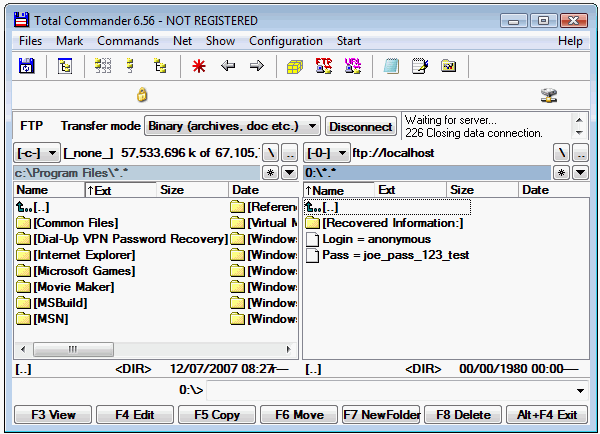Total Commander Password Recovery FTP
Solução fácil para recuperar as senhas de FTP Total Commander.
Como fazer o Total Commander recuperação de senha FTP?
Como recuperar a senha de FTP do Total Commander (Comandante do Windows)?
Opções de FTP Commander Total
- Execute o Total Commander e aperte o botão FTP
- Selecione a conexão FTP para recuperação de senha
- Pressione o botão Editar para abrir a janela detalhes da conexão FTP
- Escreva o nome de host atual e configurações de porta. Você deve devolvê-los de volta após a recuperação
- Digite o nome de localhost para o campo Nome do host e pressione o botão OK para confirmar as alterações (Você também pode digitar em 127.0.0.1 ou o endereço IP atual do seu computador)
- Execute a ferramenta de recuperação de senha FTP Avançado e iniciar o servidor FTP pressionando o botão Iniciar na guia Configurações. O indicador verde irá mostrar-lhe que a emulação de servidor é iniciado.
- Ir para o Total Commander e iniciar a conexão FTP selecionado na etapa #2
- Após a ligação você receberá a senha recuperada exibido tanto no Total Commander
e guia Advanced FTP Password Recovery especial nomeado como recuperar senhas:
Agora você pode anotar a senha recuperada e mudar o nome do host para o valor original (veja o passo #4)
E usar a senha recuperada para o futuro.